無法識別的u盤處理辦法
發布時間:2022-12-30 文章來源:深度系統下載 瀏覽:
|
U盤的稱呼最早來源于朗科科技生產的一種新型存儲設備,名曰“優盤”,使用USB接口進行連接。U盤連接到電腦的USB接口后,U盤的資料可與電腦交換。而之后生產的類似技術的設備由于朗科已進行專利注冊,而不能再稱之為“優盤”,而改稱“U盤”。后來,U盤這個稱呼因其簡單易記而因而廣為人知,是移動存儲設備之一。現在市面上出現了許多支持多種端口的U盤,即三通U盤(USB電腦端口、iOS蘋果接口、安卓接口)。 無法識別的u盤解決方法是什么,網友們使用u盤插進電腦主機的時候,遇到電腦系統無法識別的u盤的問題了,不知道如何解決,不要緊,有小編在,那么現在就讓windows7之家小編告訴你無法識別的u盤解決方法。 首先分析USB無法識別的硬件原因: 1、BIOS禁用了USB設備。(進入BIOS,將“Enable USB Device”修改為“Enable”) 2、USB接口的問題。(可以考慮換其他的USB接口嘗試一下。) 3、主板和系統的兼容性問題。(重新刷新一下BIOS看看。) 4、USB設備被損壞。(換一臺計算機測試一下即可。) 5、USB驅動程序的問題。(可以考慮到設備生產商的官方網站下載最新的驅動程序安裝。) USB無法識別的解決方案推薦: 首先需要將USB設備插入到計算機USB接口,然后點擊電腦的“開始”菜單,點擊“運行”,在輸入框中輸入“cmd”命令,點擊“確定”按鈕。 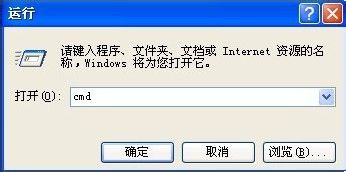 在命令提示符窗口內分別執行下面兩條命令 reg add "HKEY_LOCAL_MACHINE\SYSTEM\CurrentControlSet\Control\Session Manager\Environment" /v "DEVMGR_SHOW_DETAILS" /d 1 /t REG_SZ /f reg add "HKEY_LOCAL_MACHINE\SYSTEM\CurrentControlSet\Control\Session Manager\Environment" /v"DEVMGR_SHOW_NONPRESENT_DEVICES" /d 1 /t REG_SZ /f  將計算機重啟,點擊“開始”菜單,打開“運行”,輸入“devmgmt.msc”命令,點擊“確定”按鈕或者右擊桌面上“我的電腦”,在彈出的快捷菜單中選擇“屬性”,點擊“硬件”選項卡,然后點擊下面的“設備管理器”按鈕。   打開系統設備管理器,在菜單欄點擊“查看” - “顯示隱藏的設備”。  鼠標左鍵雙擊雙擊“通用串行總線控制器”項目,將所顯示的灰色項目和USB大容量存儲設備卸載掉。  然后右鍵點擊“通用串行總線控制器”項目,在彈出的下拉菜單中選擇“掃描檢查硬件改動”。拔掉USB設備,再重新插上,看是否已經OK。  若重新插入還是沒好,則右鍵點擊“通用串行總線控制器”下的“USB Root Hub”項目,點擊“屬性”。在打開的也窗口中點擊“電源管理”選項卡,去掉“允許計算機關閉此設備以節約電源”,點擊“確定”按鈕(依次對每個USB Root Hub的屬性進行修改)。   這就是windows7之家小編給你們帶來的最詳細最簡單無法識別的u盤解決方法了,我們在日常生活中都會使用到u盤這個小工具,所以你們再遇到無法識別的u盤的問題時候,就可以采用小編這個方法進行解決問題了,希望這篇文章對你們帶來幫助。 U盤有USB接口,是USB設備。如果操作系統是WindowsXP/Vista/Win7/Linux/PrayayaQ3或是蘋果系統的話,將U盤直接插到機箱前面板或后面的USB接口上,系統就會自動識別。 |


